Możesz wysłać dokument jako faks z komputera używając sterownika faksu.
Ponieważ łatwo jest wysłać dokument, pamiętaj, by wcześniej dokładnie sprawdzić wysyłany element. Bezpieczne wysyłanie faksów z komputera
Wysyłanie faksów z komputera (faksowanie PC)
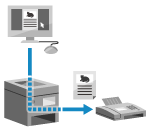
|
W tym rozdziale opisano ogólną procedurę tej operacji. Sprawdź instrukcję obsługi aplikacji, której używasz, by dowiedzieć się, jak z niej korzystać.
|
Wymagane czynności przygotowawcze
|
|
Zainstaluj sterownik faksu w komputerze i skonfiguruj ustawienia zgodnie ze swoim środowiskiem i przeznaczeniem. Przygotowania do wysyłania faksów z komputera
|
Gdy używasz Windows
1
Otwórz na swoim komputerze dokument, który wysyłasz.
2
W aplikacji użytej do otwarcia dokumentu wybierz polecenie drukowania.
3
Wybierz sterownik faksu dla urządzenia, a następnie kliknij [Drukuj].
Wyświetlony zostanie ekran [Ustawienia wysyłania faksu] sterownika faksu.
4
Określ odbiorcę.
W tym rozdziale opisano sposób wprowadzania numeru faksu. Możesz określić miejsce docelowe zarejestrowane w książce adresowej, używając karty [Wybierz miejsce docelowe].
Jeśli wymagany jest numer linii zewnętrznej, wprowadź ten numer przed numerem faksu. Jeśli numer linii zewnętrznej został wcześniej ustawiony, nie musisz go tutaj wpisywać. Krok 2: Używanie sterownika do ustawiania identyfikatora wydziału i kodu PIN
 W przypadku wprowadzania jednego numeru faksu
W przypadku wprowadzania jednego numeru faksu
W karcie [Wpisz miejsce docelowe], wprowadź numer faksu. Gdy wprowadzony może być [Potwierdź numer faksu (zapobieganie wysyłaniu do niewłaściwego miejsca docelowego)], wprowadź ten sam numer faksu.
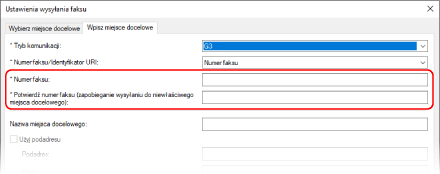
 W przypadku wprowadzania wielu numerów faksu
W przypadku wprowadzania wielu numerów faksu
|
1
|
W karcie [Wybierz miejsce docelowe], kliknij [Dodaj miejsce docelowe].
Zostanie wyświetlony ekran [Dodaj miejsce docelowe].
|
|
2
|
Wprowadź nazwę docelową i numer faksu, a następnie kliknij [Dodaj kolejne miejsce docelowe].
Gdy wprowadzony może być [Potwierdź numer faksu (zapobieganie wysyłaniu do niewłaściwego miejsca docelowego)], wprowadź ten sam numer faksu.
|
|
3
|
Powtórz krok 2, a po wprowadzeniu wszystkich miejsc docelowych kliknij [OK].
|
5
Skonfiguruj okładkę, ustawienie zapisywania dziennika zadań TX i inne ustawienia faksu zależnie od potrzeb.
Aby skonfigurować szczegóły okładki, kliknij [Strona tytułowa].
Aby zapisać dziennik zadań TX w komputerze, zaznacz pole wyboru [Zapisz informacje o wysłanym faksie i obraz].
Aby uzyskać więcej informacji na temat innych ustawień faksu, kliknij [Pomoc] na ekranie [Ustawienia wysyłania faksu] w celu wyświetlenia pomocy.
6
Kliknij [Wyślij].
Zostanie wyświetlony ekran potwierdzający wybór miejsca docelowego wysyłania.
7
Sprawdź, czy miejsce docelowe jest prawidłowe, a następnie kliknij [OK].
Faks zostanie wysłany przez urządzenie.
Użyj [Monitor stanu] na panelu sterowania, aby wyświetlić status wysyłania i dziennik. Sprawdzanie statusu i dziennika wysłanych i odebranych faksów
Gdy wysyłasz faks z zaznaczonym polem wyboru [Zapisz informacje o wysłanym faksie i obraz], możesz wyświetlić dziennik także z karty [Informacje o wysłanym faksie i obraz] sterownika faksu.
Gdy używasz macOS
1
Otwórz na swoim komputerze dokument, który wysyłasz.
2
W aplikacji używanej do otwierania dokumentu kliknij na [Drukuj].
Otworzy się okno dialogowe drukowania.
3
W [Drukarka] wybierz sterownik faksu dla urządzenia.
4
Z menu rozwijanego ustawień drukowania wybierz [General Settings].
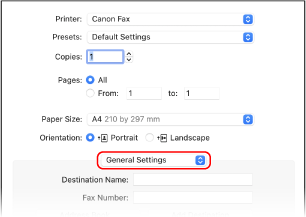
Jeśli ustawienia drukowania nie są wyświetlane, kliknij na [Pokaż szczegóły] w oknie dialogowym drukowania.
5
Wprowadź numer faksu, a następnie kliknij [Add Destination].
Aby wybrać wiele miejsc docelowych, powtórz opisane czynności. Możesz określić miejsce docelowe zarejestrowane w książce adresowej z [Address Book].
Jeśli wymagany jest numer linii zewnętrznej, wprowadź ten numer przed numerem faksu.
6
W razie potrzeby skonfiguruj okładkę i inne ustawienia faksu.
Aby ustawić szczegóły okładki, wybierz [Cover Sheet] z rozwijanego menu opcji drukowania.
Aby uzyskać więcej informacji na temat innych ustawień faksu, kliknij [ ] w oknie dialogowym drukowania w celu wyświetlenia pomocy.
] w oknie dialogowym drukowania w celu wyświetlenia pomocy.
7
Kliknij [Drukuj].
Faks zostanie wysłany przez urządzenie.
Użyj [Monitor stanu] na panelu sterowania, aby wyświetlić status wysyłania i dziennik. Sprawdzanie statusu i dziennika wysłanych i odebranych faksów